Oracle 19c创建数据库的完整步骤(详细明了)
目录
- oracle 19c创建数据库
- 第一步:在开始菜单找到Oracle,点击“Database Configuration Assistant”
- 第二步:点击下一步
- 第3步:点击高级配置,下一步
- 第4步:点击下一步
- 第5步:取消勾选创建为容器数据库,点击下一步
- 第6步:点击下一步
- 第7javascript步:选择指定快速恢复区,点击下一步
- 第8步:点击下一步
- 第9步:点击下一步
- 第10步:
- 第11步:点击下一步
- 第12javascript步:
- 第13步:点击下一步
- 第14步:点击完成
- 第15步:完成关闭即可
- 总结
Oracle 19c创建数据库
创建数据库student,统一口令:student2020;
第一步:在开始菜单找到Oracle,点击“Database Configuration Assistant”
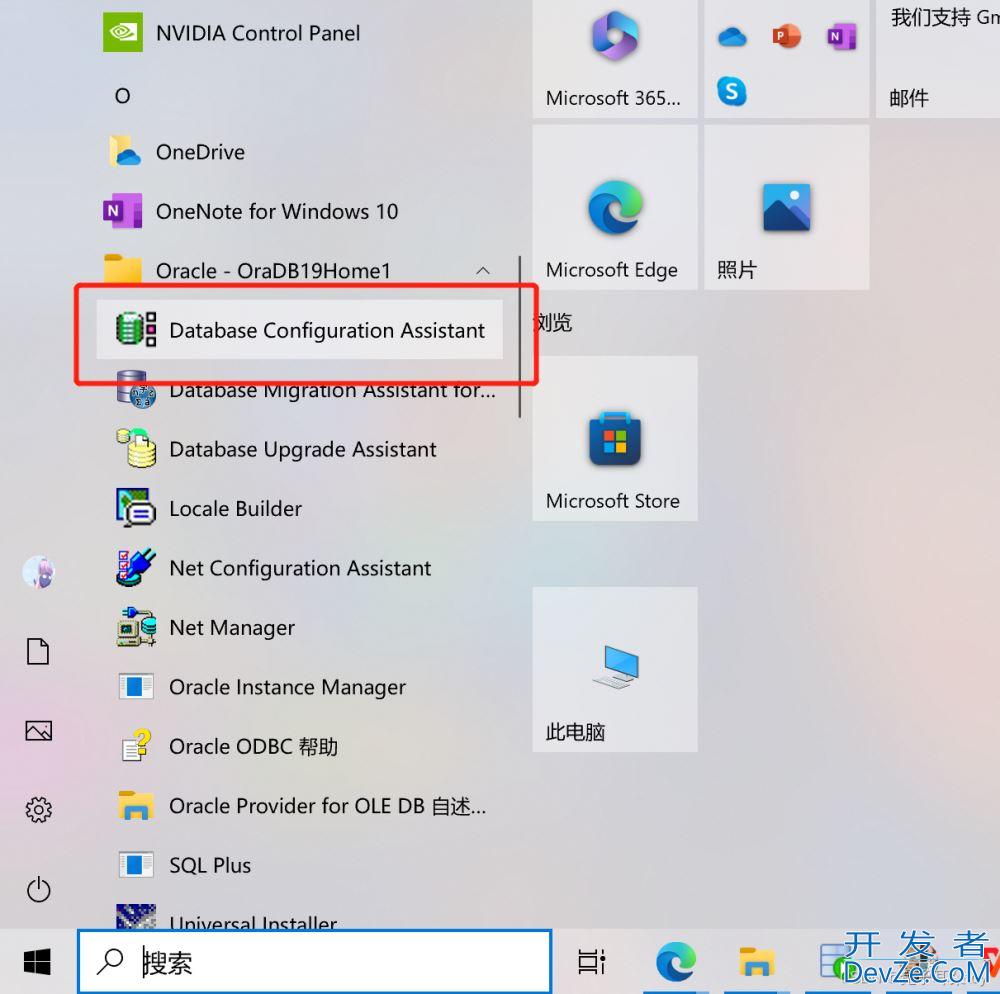
第二步:点击下一步
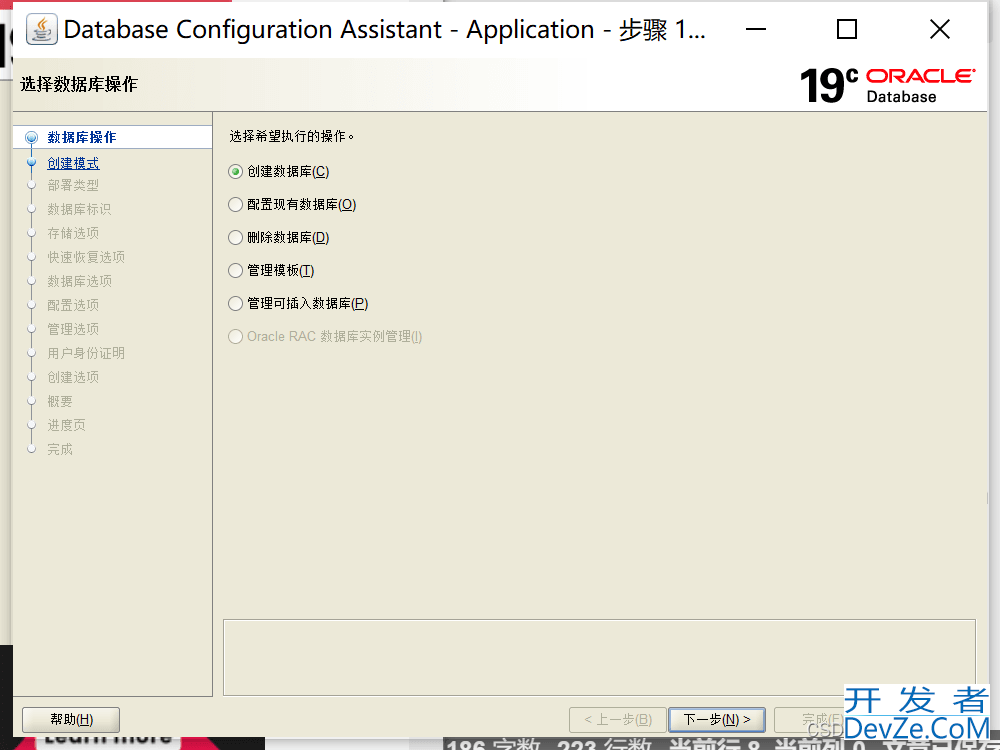
第3步:点击高级配置,下一步
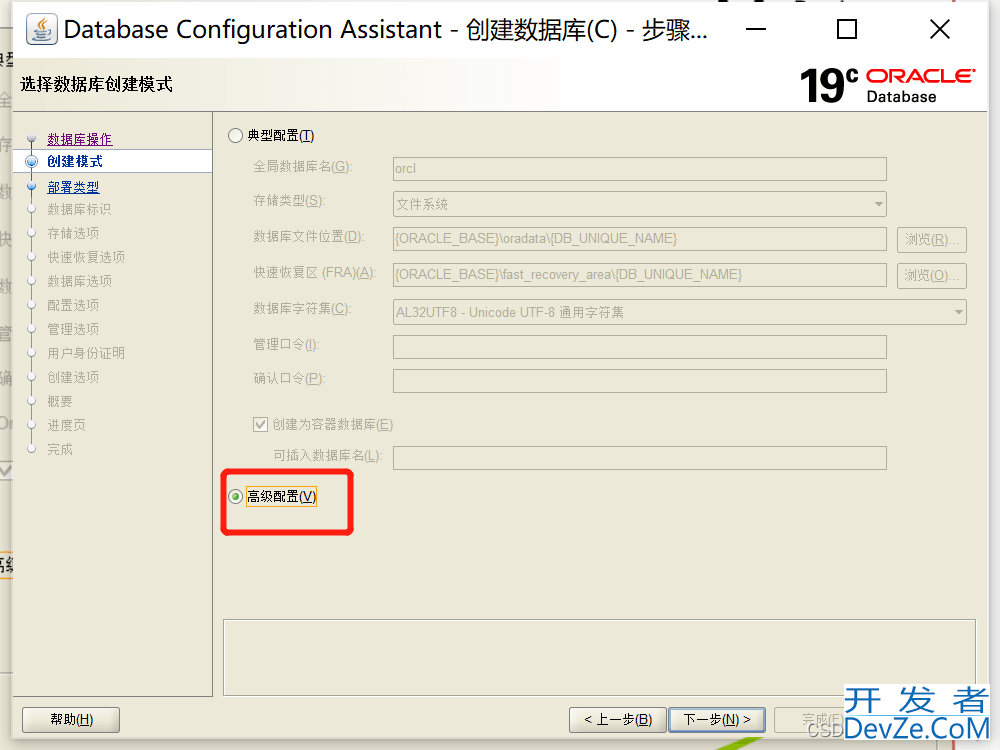
第4步:点击下一步
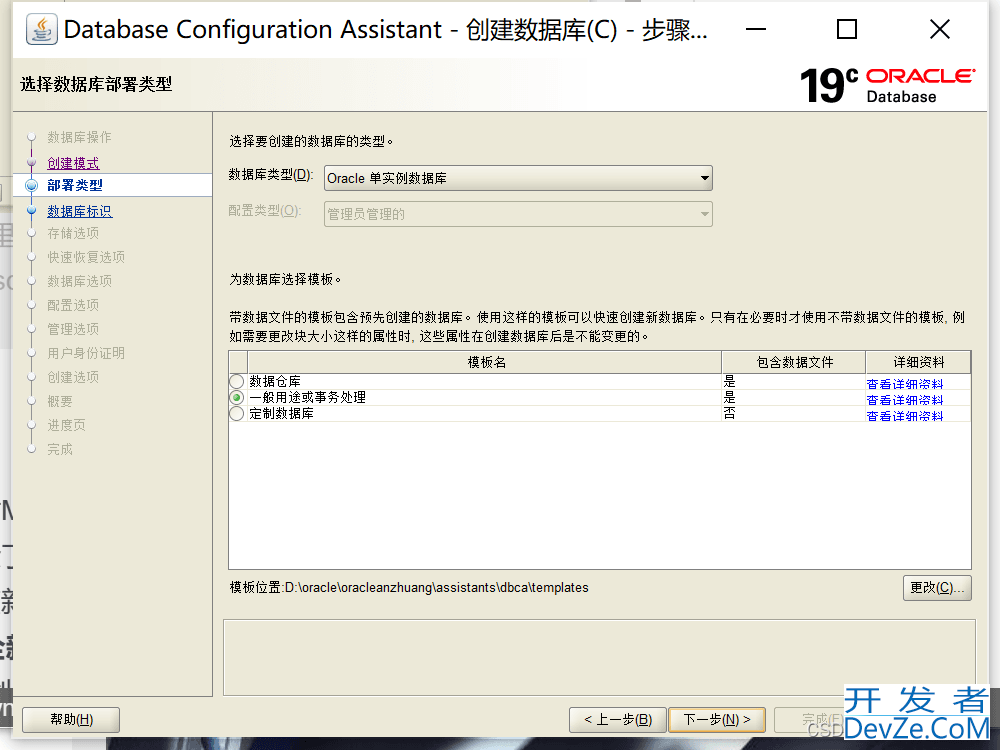
第5php步:取消勾选创建为容器数据库,点击下一步
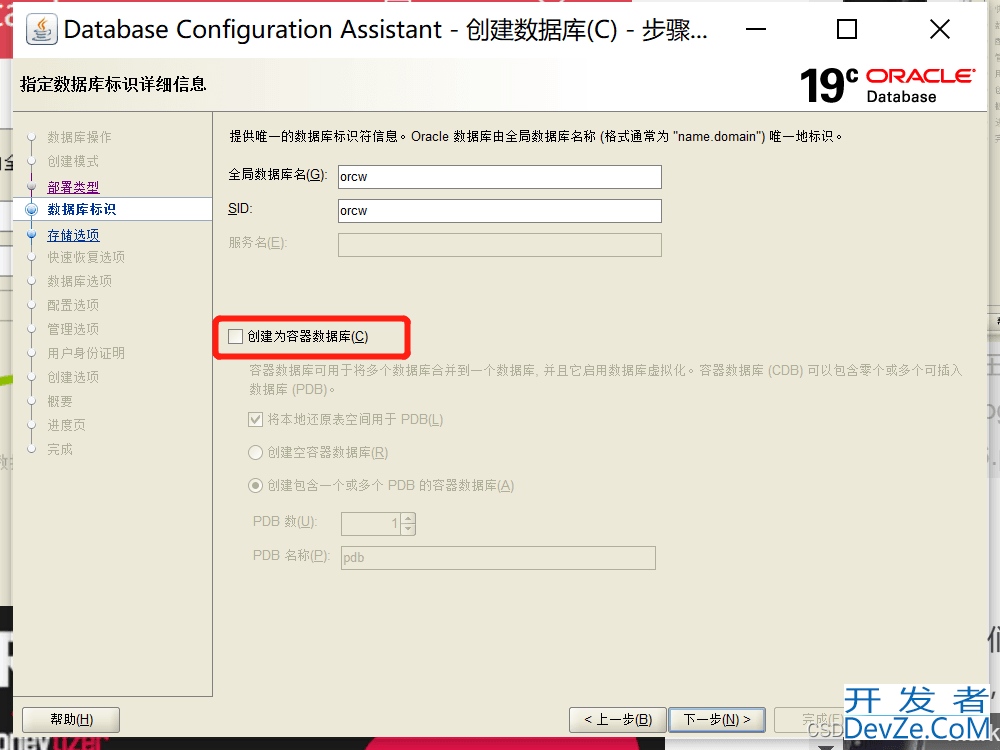
第6步:点击下一步
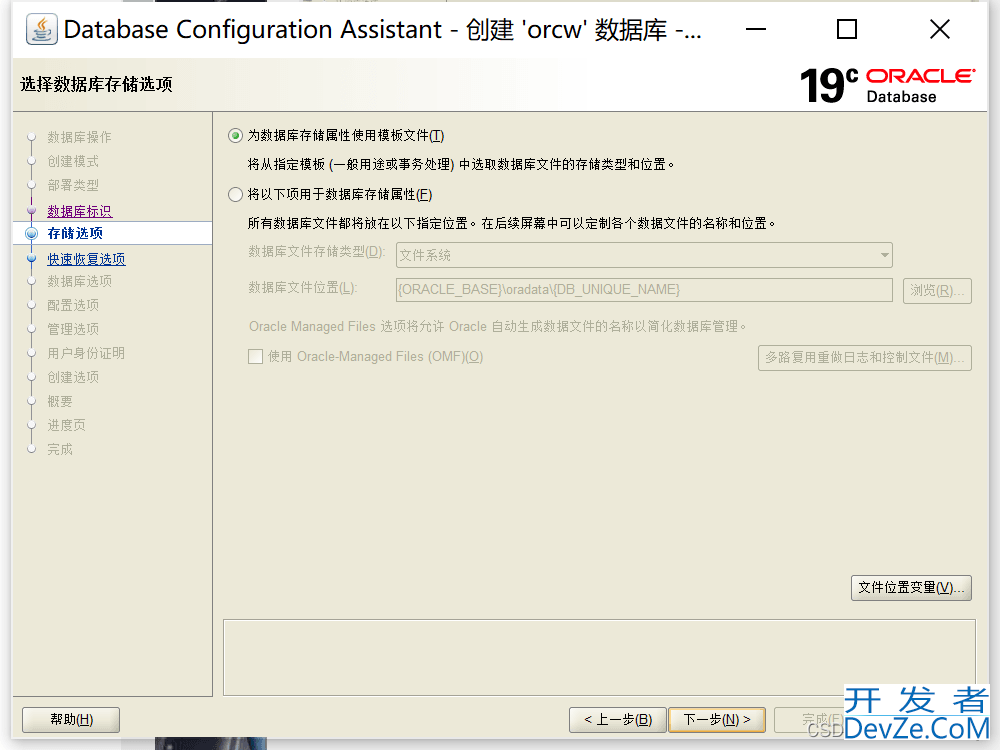
第7步:选择指定快速恢复区,点击下一步
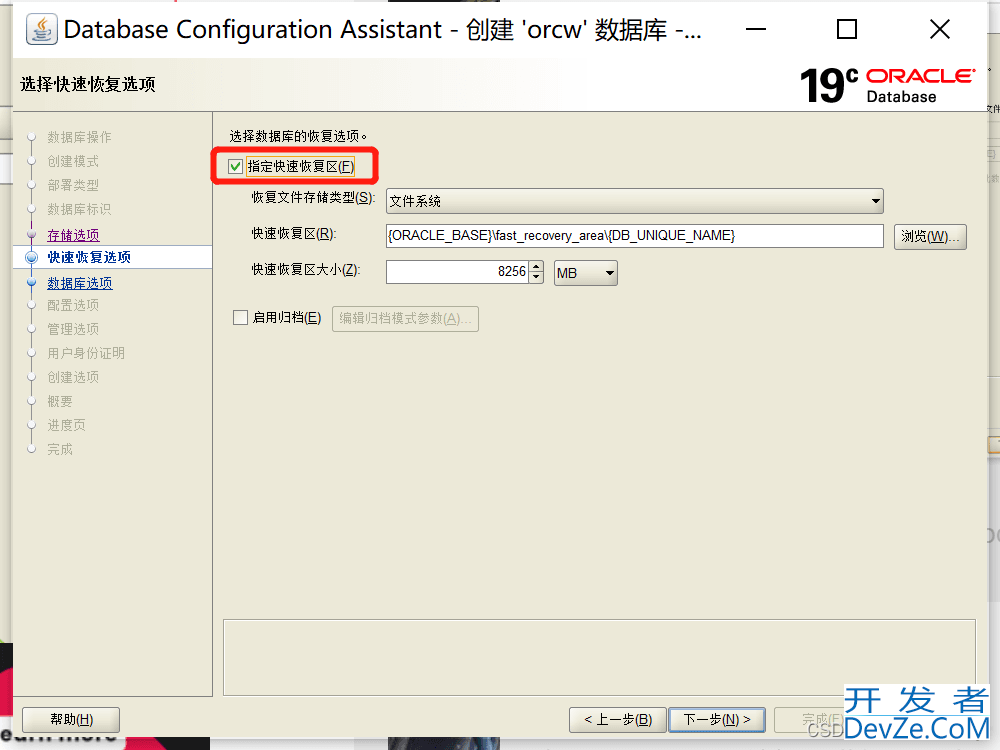
第8步:点击下一步
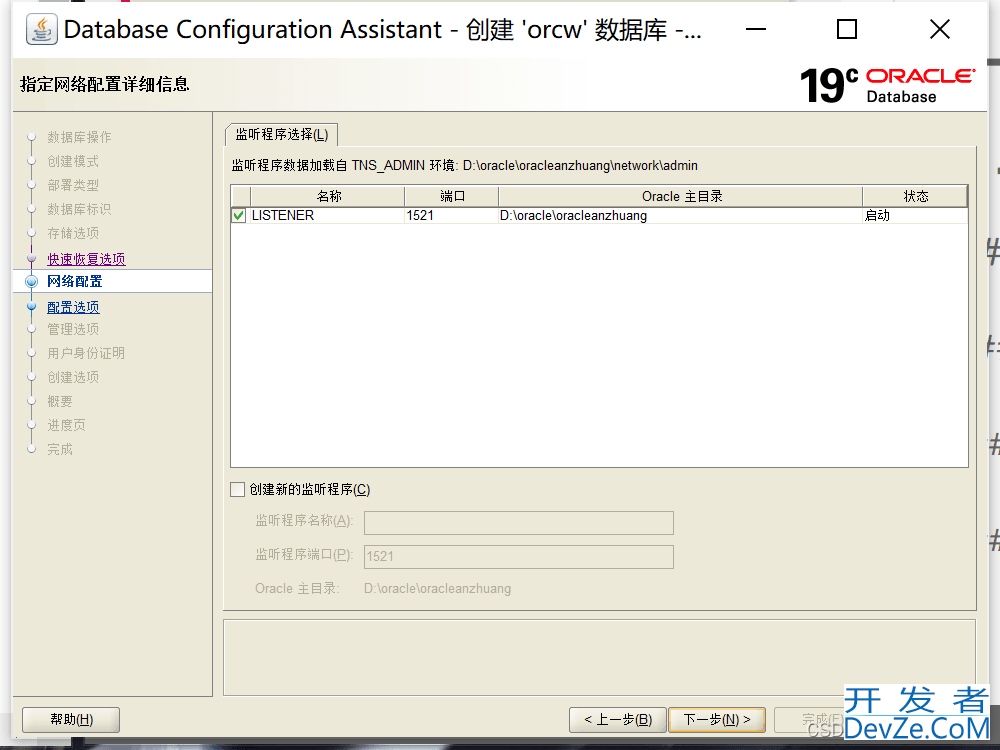
第9步:点击下一步
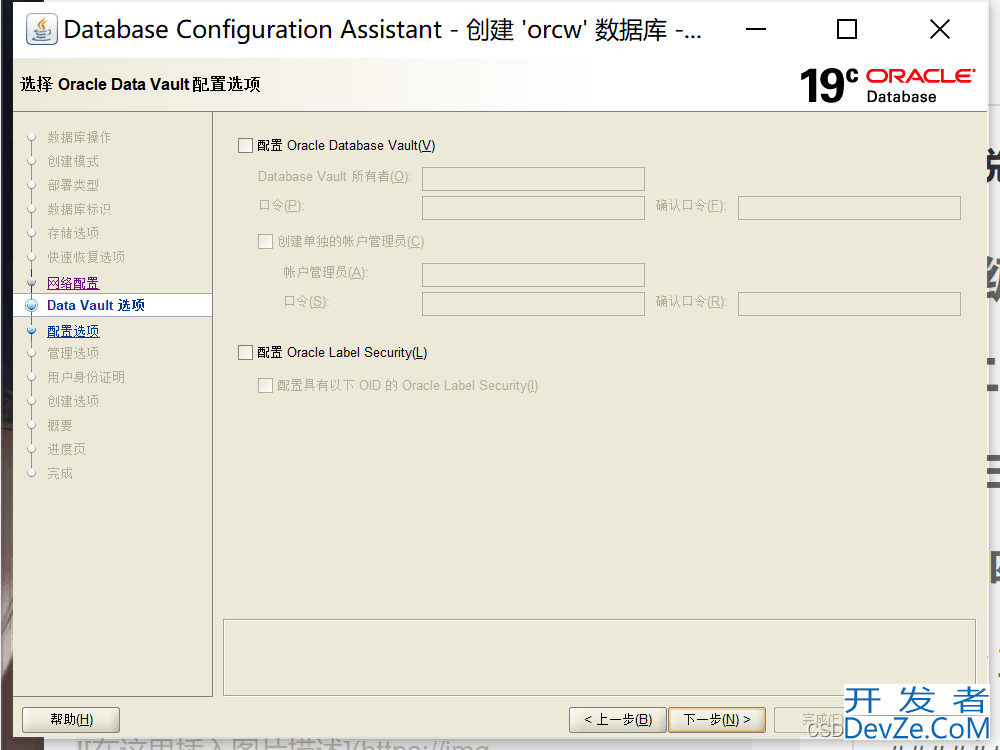
第10步:
1、默认即可
2、示例方案:可勾选,用于学
3、其他默认
点击下一步
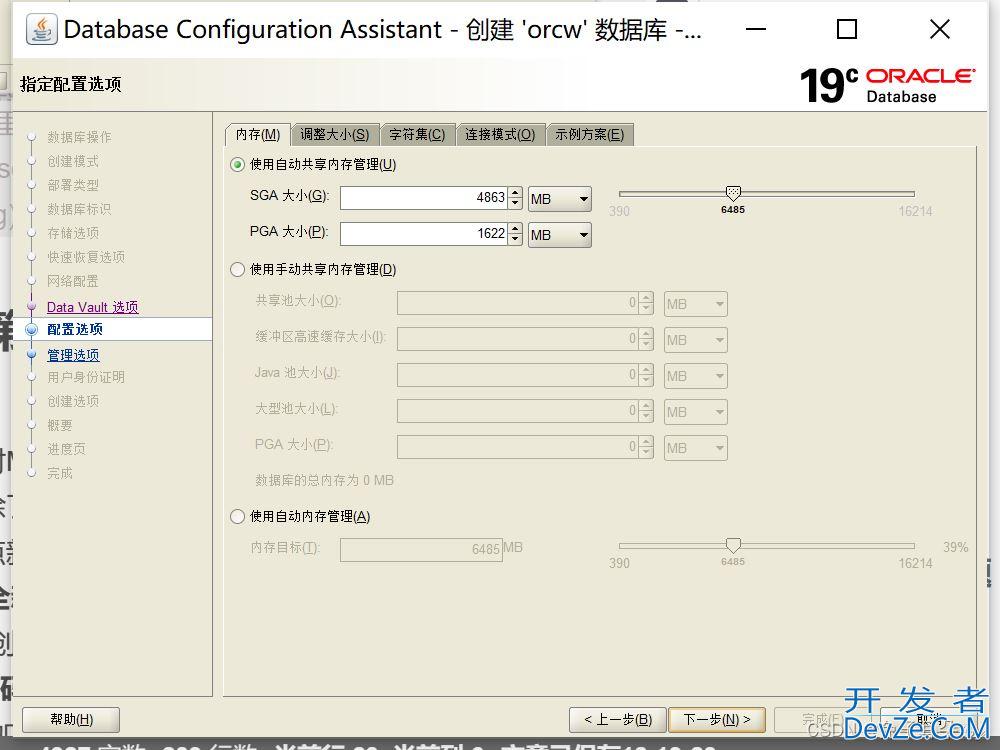
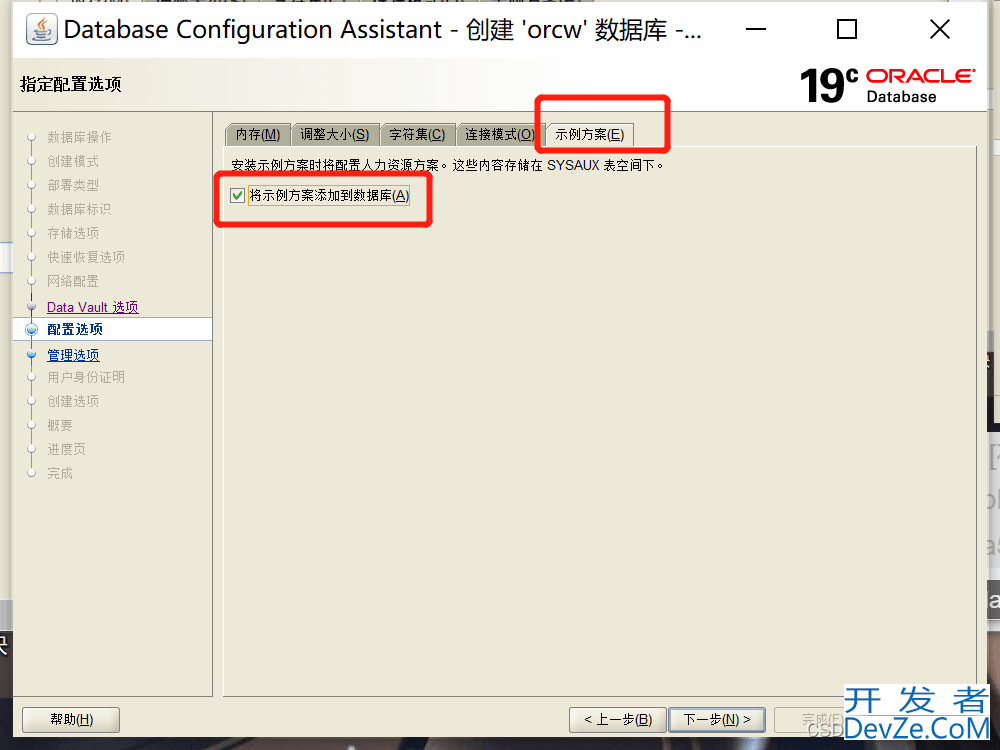
第11步:点击下一步
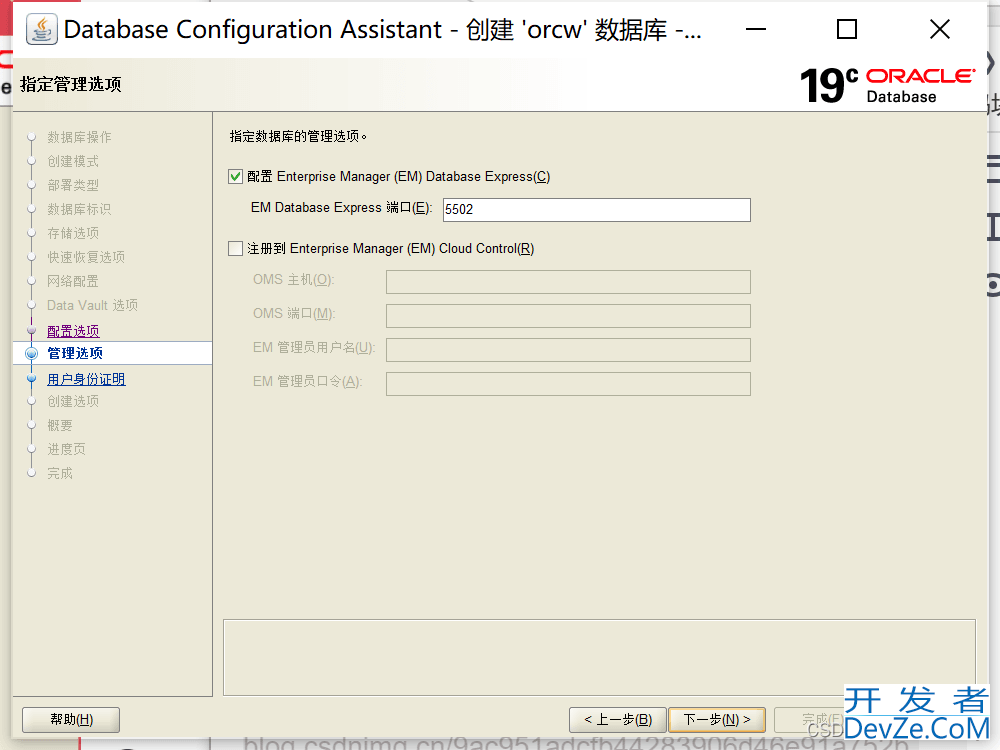
第12步:
1、可分别为sys和system创建口令
2、可以设置统一口令(我这里选这个)
口令必须有大、小写字母和数字,再输入www.devze.com主目录口令
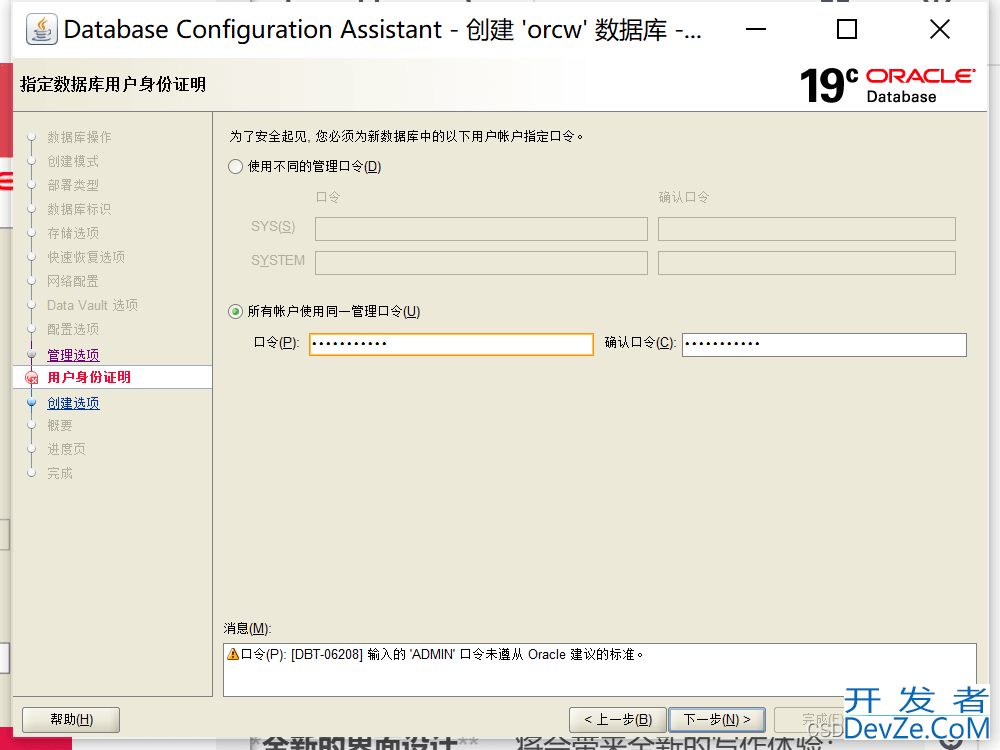
第13步:点击下一步
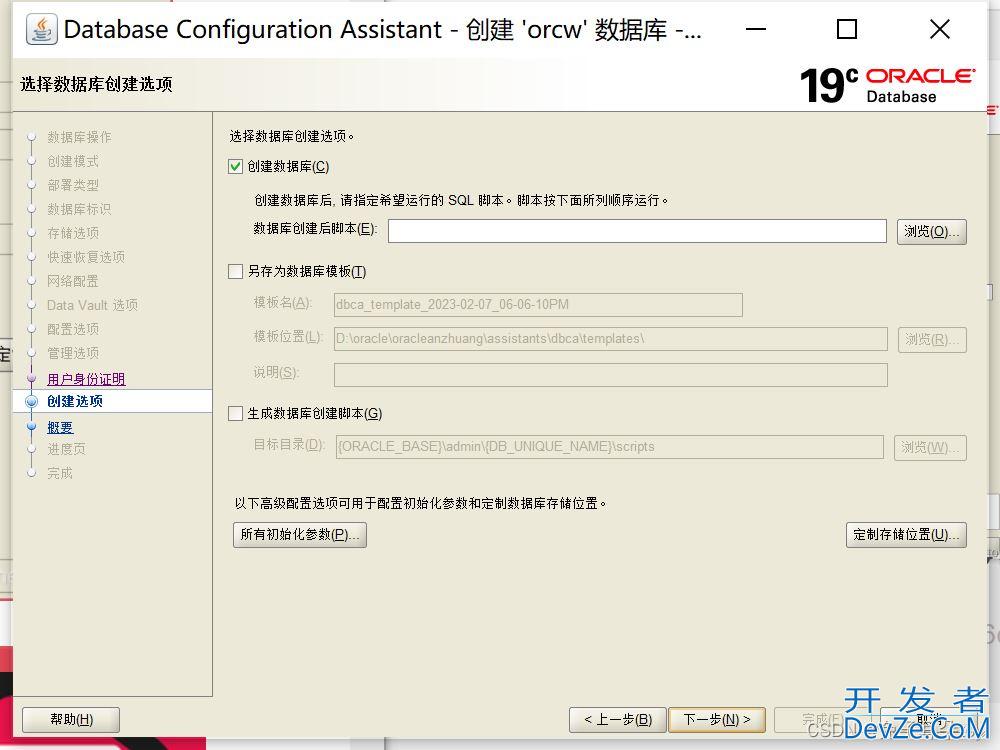
第14步:点击完成
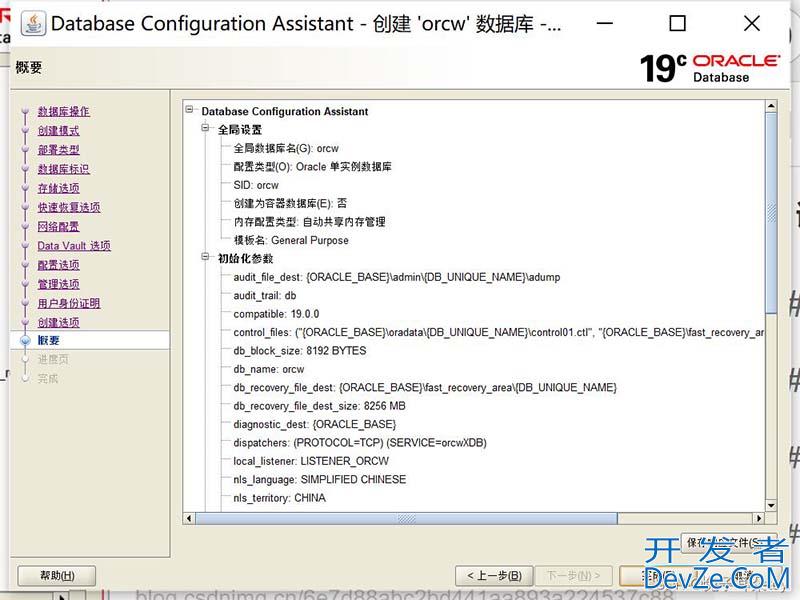
第15步:完成关闭即可
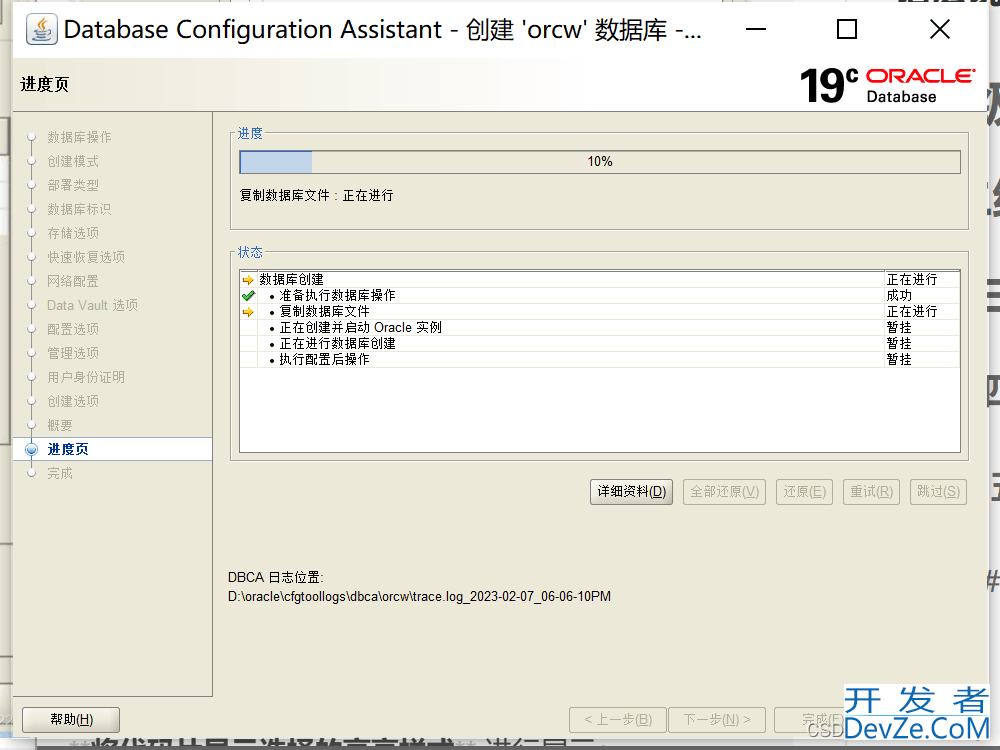
最后在SQL developer里新建连接:
(注:我上面的S开发者_mariadbID设的是orcw,但是后来我又弄了一个是orci,所以这里连接的时候SID我填的是orci)
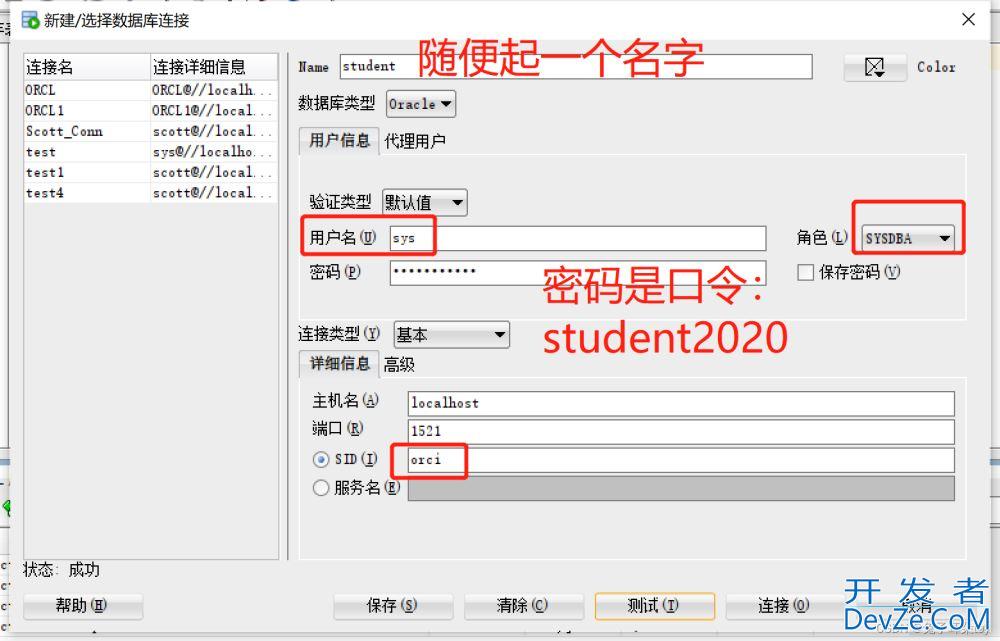
总结
到此这篇关于Oracle 19c创建数据库的文章就介绍到这了,更多相关Oracle 1android9c创建数据库内容请搜索我们以前的文章或继续浏览下面的相关文章希望大家以后多多支持我们!
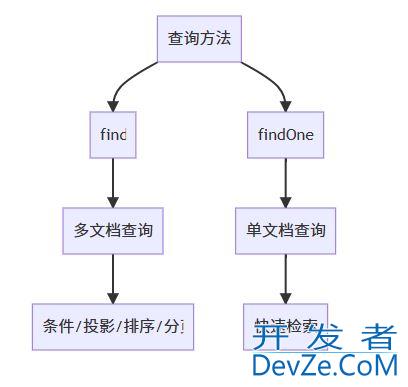
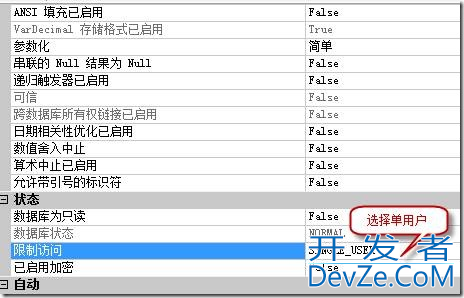





 加载中,请稍侯......
加载中,请稍侯......
精彩评论